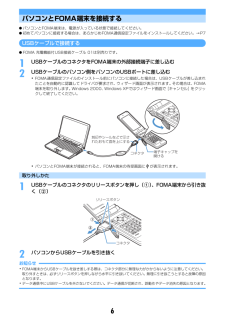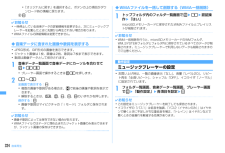Q&A
取扱説明書・マニュアル (文書検索対応分のみ)
"ボタン"10 件の検索結果
"ボタン"10 - 20 件目を表示
全般
質問者が納得ドコモ公式サイトの オンラインマニュアルで調べてみました。「ボタンを押そうとする指のマークに×が書いてある」というかんじのアイコン ということですが似たようなアイコンがありました。そのアイコンは HOLD中 という意味です。携帯を閉じているときの サイドボタンの操作を無効にしかばんなどに入れて持ち歩く際の誤動作を防ぐ機能です。メニューボタンを 1秒以上長押しすれば設定/解除ができます。一度 試してみてください。(*^。^*)
5467日前view74
全般
質問者が納得---補足--->説明書にはのってませんでした。⇒ん?載ってますよ?見方がわからないのでしょうか?取説:「ご使用前の確認」→「ディスプレイの見かた」このページに、画面表示されるアイコン(マーク)一覧があります。恐らくコレでしょう→P136.HOLD設定中----------設定については、取説でよく確認してみて下さい。アイコン(マーク)の意味や解除方法も載っています。ちなみに、取説は下記ドコモHPからダウンロード可能です。【F705i サポート情報】http://www.nttdocomo.co.jp...
5486日前view70
全般
質問者が納得モバイルにはラグ(pcとの時間差)があり書き込んでも私もたまに流れません。左キーでコメント確認で書き込んだあとあれば流れてるように思えます諦めずに頑張って書き込んでp(^^)q
5643日前view46
全般
質問者が納得取扱説明書はご覧になりましたか?その手の音は設定で全部消せますよ。音という項目を見て下さい。確かにF705は開きにくいし背面がない。操作感は単に慣れです。こちらからしてみれば、Pの方が使いにくく感じますから。値段で決めたのだし、防水っていうのはありがたいですよ。だから、まあ頑張って使ってみては?嫌なら、白ロムもあるしPに戻ればいい事だと思います。好みの問題なんで。
6230日前view43
全般
質問者が納得プールの水は塩素が入っているから、ダメかもしれません。対象外になるかもです。保険は入ってますか?でしたら、5250円でリフレッシュ品が手に入るんですけど。入ってないと多分、買い直しになると思います。
6275日前view43
全般
質問者が納得>iメニューまではいけるんです。では、そこから先…「0 お客様サポート」 ページ中ほどにあります↓「3 各種設定(確認・変更・利用)」↓「メール設定」↓■メールアドレス変更 の 「希望アドレス」から変更できますこれでも分からないようでしたら、ショップに行って教えてもらって下さい
5503日前view83
全般
質問者が納得マイクロとか搭載してるかな?(搭載できない機種だったらごめん)多分保存メモリーが多い為に動き悪くなっていると思われるのです。メールとかいろんなデーターを他で保存する事で携帯のメモリーが軽くなればスピードも変わると思いますよ。
5744日前view39
全般
質問者が納得正直バリューにする為に、今の高価な携帯を購入する必要は無いと思われます。貴方がその後お母さんの携帯と取り替えるなどの考えがあるとかなら、別でしょうが。全部機能が搭載されているような905を購入する必要は全くありません。(記載内容からすると)しいていえばF705でしょうが、壊れてないのなら今の携帯で充分な気がします。
6423日前view36
全般
質問者が納得私も以前、知り合いから貰えるよと聞いて是非欲しいと思っていましたが、中々忙しくてショップへ行けず、先月携帯が壊れた時についでに聞いたらそのサービスは終了したと言われました。もしかしたら店舗や地域によっても違うかもしれないので、最寄りのドコモショップに問い合わせてみるのが確実かもしれませんね。
5062日前view66
6パソコンとFOMA端末を接続するIパソコンとFOMA端末は、電源が入っている状態で接続してください。I初めてパソコンに接続する場合は、あらかじめFOMA通信設定ファイルをインストールしてください。→P7USBケーブルで接続するIFOMA 充電機能付USB接続ケーブル 01は別売りです。1USBケーブルのコネクタをFOMA端末の外部接続端子に差し込む2USBケーブルのパソコン側をパソコンのUSBポートに差し込む・FOMA通信設定ファイルのインストール前にパソコンに接続した場合は、USBケーブルが差し込まれたことを自動的に認識してドライバが要求され、ウィザード画面が表示されます。その場合は、FOMA端末を取り外します。Windows 2000、Windows XPではウィザード画面で[キャンセル]をクリックして終了してください。・パソコンとFOMA端末が接続されると、FOMA端末の待受画面に が表示されます。取り外しかた1USBケーブルのコネクタのリリースボタンを押し(a)、FOMA端末から引き抜く(b)2パソコンからUSBケーブルを引き抜くお知らせ・FOMA端末からUSBケーブルを抜き差しする際は、コネクタ部...
53ご使用前の確認d充電が終わったら、卓上ホルダを押さえてFOMA端末を取り外す■ ACアダプタまたはDCアダプタで充電するaFOMA端末の外部接続端子の端子キャップを開き( a)、コネクタを矢印の表記面を上にして水平に差し込む(b)bACアダプタの場合は、電源プラグを起こし、AC100Vコンセントへ差し込むDCアダプタの場合はシガーライタプラグを車のシガーライタソケットへ差し込むc充電が終わったら、ACアダプタの場合は電源プラグをコンセントから、DCアダプタの場合はシガーライタプラグをシガーライタソケットから抜き、コネクタの両側のリリースボタンを押しながら、FOMA端末から水平に引き抜く〈ACアダプタ〉コネクタリリースボタン端子キャップ外部接続端子ACアダプタ電源プラグAC100VコンセントシガーライタプラグシガーライタソケットDCアダプタリリースボタン端子キャップ外部接続端子コネクタ〈DCアダプタ〉
ご使用前の確認54✔お知らせ・ACアダプタやDCアダプタのコネクタを抜き差しする際は、コネクタ部分に無理な力がかからないようゆっくり確実に行ってください。取り外すときは、必ずリリースボタンを押しながら水平に引き抜いてください。無理に引き抜こうとすると故障の原因となります。・FOMA端末を使用しないときや車から離れるときは、DCアダプタのシガーライタプラグをシガーライタソケットから外し、FOMA端末からDCアダプタのコネクタを抜いてください。・DCアダプタのヒューズ(2A)は消耗品です。交換するときは、お近くのカー用品店などでお買い求めください。❖ 充電中の動作と留意事項充電が開始されると充電開始音が鳴り、ランプが点灯し、ディスプレイの電池アイコンが点滅します。充電が終わると充電完了音が鳴り、ランプは消灯し、電池アイコンの点滅も止まります。・充電を開始するとランプが赤色で点灯します。ただし、環境によっては充電開始時にすぐに点灯しない場合がありますが、故障ではありません。しばらくたっても点灯しない場合は、FOMA端末を一度ACアダプタや卓上ホルダ、DCアダプタから外して、もう一度セットし直してから充電を行ってくだ...
ご使用前の確認52❖ 充電について・詳しくは、FOMA ACアダプタ 01/02(別売) 、FOMA 海外兼用ACアダプタ 01(別売)、FOMA DCアダプタ 01/02(別売)の取扱説明書をご覧ください。・FOMA ACアダプタ 01はAC100Vのみに対応しています。また、FOMA ACアダプタ 02およびFOMA 海外兼用ACアダプタ 01はAC100Vから240Vまで対応しています。・ACアダプタのプラグ形状はAC100V用(国内仕様)です。AC100Vから240V対応のACアダプタを海外で使用する場合は、渡航先に適合した変換プラグアダプタが必要です。なお、海外旅行用の変圧器を使用しての充電は行わないでください。✔お知らせ・iアプリによっては、FOMA端末を閉じても常に動作状態となり、電力を消費し続ける場合があります。その場合、通話や通信、待受の時間が短くなることがあります。・通話中や通信中は充電が完了しない場合があります。また、動画/iモーション再生中、ミュージックプレーヤー起動中、iアプリの動作中などに充電を開始すると充電が完了しないことがあります。充電を完了させるには、動作を終了してから充電す...
6パソコンとFOMA端末を接続するIパソコンとFOMA端末は、電源が入っている状態で接続してください。I初めてパソコンに接続する場合は、あらかじめFOMA通信設定ファイルをインストールしてください。→P7USBケーブルで接続するIFOMA 充電機能付USB接続ケーブル 01は別売りです。1USBケーブルのコネクタをFOMA端末の外部接続端子に差し込む2USBケーブルのパソコン側をパソコンのUSBポートに差し込む・FOMA通信設定ファイルのインストール前にパソコンに接続した場合は、USBケーブルが差し込まれたことを自動的に認識してドライバが要求され、ウィザード画面が表示されます。その場合は、FOMA端末を取り外します。Windows 2000、Windows XPではウィザード画面で[キャンセル]をクリックして終了してください。・パソコンとFOMA端末が接続されると、FOMA端末の待受画面に が表示されます。取り外しかた1USBケーブルのコネクタのリリースボタンを押し(a)、FOMA端末から引き抜く(b)2パソコンからUSBケーブルを引き抜くお知らせ・FOMA端末からUSBケーブルを抜き差しする際は、コネクタ部...
262おサイフケータイ/トルカおサイフケータイ対応iアプリを起動する・おサイフケータイ対応iアプリを初めて起動またはダウンロードすると、「FOMAカード情報とICカードの対応付けを行います」と表示されます。gを押すと、それ以降は対応付けされたFOMAカードを挿入していないとICカード機能を利用できません。なお、別のFOMAカードに差し替えて利用する場合は、対応付けされたFOMAカードを挿入しておサイフケータイ対応iアプリをすべて削除しないとICカード機能を利用できません。1me641以降の操作→P238「iアプリを起動する」操作3✔お知らせ・おサイフケータイ対応iアプリ起動中は、FeliCaマークを読み取り機にかざしてもおサイフケータイを利用できない場合があります。・次の場合は、動作中のおサイフケータイ対応iアプリは中断されます。そのとき、読み書きしていたデータが破棄されることがあります。- 電話がかかってきたとき- 開閉ロックが起動したとき- お知らせタイマー、目覚まし、スケジュールで指定した時刻や日時になったとき- 他の機能に切り替えたとき・圏外にいる場合や登録データが利用できない場合は、おサイフケータイ...
324音楽再生・「オリジナルに戻す」を選択すると、ボタンの上の項目がダウンロード時の情報に戻ります。bp✔お知らせ・一時停止している音楽データの詳細情報を変更すると、次にミュージックプレーヤーを起動したときに先頭から再生されない場合があります。・WMAファイルの詳細情報は変更できません。◆音楽データに含まれた画像や歌詞を表示する・JPEG形式、GIF形式の画像を表示できます。・ジャケット画像は1枚、画像は2枚、歌詞は7枚まで表示できます。・歌詞は画像データとして保存されます。1音楽データ一覧画面で音楽データにカーソルを合わせてme23・プレーヤー画面で操作するときはm2を押します。21~3全画面で表示する:t・複数の画像や歌詞がある場合は、jで前後の画像や歌詞を表示できます。・解除するときは、c、m、t、p、aのいずれかを押します。保存する:p・画像や歌詞はマイピクチャの「iモード」フォルダに保存されます。✔お知らせ・画像や歌詞によっては保存できない場合があります。・WMAファイルではデータに埋め込まれたジャケット画像のみ表示できますが、ジャケット画像の保存はできません。◆WMAファイルを一括して削除する〈W...
167iモード/iモーション/iチャネル・Flash画像によっては、端末情報データを利用するものがあります。端末情報データを利用するかどうかは、表示・効果設定の端末情報データ利用設定で設定できます。◆リンク先や項目を選択するiモード中、サイトによっては次のような操作ができます。✔お知らせ・プルダウンメニューによっては選択画面でjを押して項目を選択する操作を繰り返すと、複数の項目が選択できます。選択後にpを押すと、選択項目がすべて反映された画面に戻ります。・ラジオボタン、チェックボックス、プルダウンメニュー、文字入力欄のそれぞれに入力した内容は、登録したブックマークや画面メモなどには反映されません。◆ページを戻す/進めるページの表示履歴を一時的に記録する端末内の場所のことを「キャッシュ」といい、最大20件記録しています。 hで通信を行わずにキャッシュに記録されたページを表示できます。・端末のキャッシュサイズをオーバーしていたり、必ず最新情報を読み込むように設定されたページを表示したりするときは通信を行います。・FirstPassセンター接続中(→P184)は本機能を利用できません。1サイト表示中にl(ページを戻...
448付録/外部機器連携/困ったときには■ 部品の保有期間は・FOMA端末の補修用性能部品(機能を維持するために必要な部品)の最低保有期間は、製造打ち切り後6年間を基本としております。ただし、故障箇所によっては修理部品の不足などにより修理ができない場合もございますので、あらかじめご了承ください。また、保有期間が経過した後も、故障箇所によっては修理可能なことがありますので、取扱説明書裏面の「故障お問い合わせ先」へお問い合わせください。■ お願い・FOMA端末および付属品の改造はおやめください。- 火災、けが、故障の原因となります。- 改造が施された機器などの故障修理は、改造部分を元の状態に戻すことをご了承いただいた上でお受けいたします。ただし、改造の内容によっては故障修理をお断りする場合があります。・以下のような場合は改造とみなされる場合があります。- 液晶部やボタン部にシールなどを貼る- 接着剤などによりFOMA端末に装飾を施す- 外装などをドコモ純正品以外のものに交換するなど・改造が原因による故障、損傷の場合は、保証期間内であっても有料修理となります。・FOMA端末に貼付されている銘版シールは、はがさないで...
264おサイフケータイ/トルカトルカ一覧トルカを表示する取得したトルカを表示したり、サイトから詳細情報をダウンロードしたりします。1me63eフォルダを選択:トルカなし :未読トルカなし :未読トルカあり:利用済みトルカなし :利用済みトルカあり2トルカを選択a状態マーク:未読 表示なし:既読bカテゴリマークc取得日時dインデックスeタイトルf「詳細」ボタン詳細情報がある場合に表示されます。メールに添付する:トルカにカーソルを合わせてaメールに添付できるサイズ→P198・トルカ(詳細)を添付できる場合は、詳細を含めて貼り付けるかどうかの確認画面が表示されます。トルカ(詳細)を添付できない場合は、詳細は含まれないが貼り付けるかどうかの確認画面が表示されます。・表示中のトルカをメールに添付する場合はm2を押します。✔お知らせ・次の方法で取得したトルカは既読のトルカとして保存されます。- QRコード読み取り- サイトからダウンロード- iモードメール受信- 既読のトルカを赤外線通信/iC通信で受信・トルカによっては有効期限が設定されている場合があります。期限が過ぎると、トルカ一覧画面の背景色が異なる色で表示さ...
- 1